ItemsRepeater
Usa una clase ItemsRepeater para crear experiencias de colección personalizadas con un sistema de diseño flexible, vistas personalizadas y virtualización.
A diferencia de ListView, ItemsRepeater no proporciona una experiencia de usuario final completa, ya que no tiene una interfaz de usuario predeterminada y no proporciona directivas para el foco, la selección o la interacción del usuario. En su lugar, es un bloque de creación que puede usar para crear sus propios controles personalizados y experiencias únicas basadas en la colección. Aunque no cuenta con ninguna directiva integrada, te permite asociar directivas para compilar la experiencia que necesites. Por ejemplo, puedes definir el diseño que se va a usar, la directiva de teclado, la directiva de selección, etc.
En términos conceptuales, ItemsRepeater podría considerarse un panel controlado por datos, en lugar de un control completo, como ListView. Tú te encargas de especificar una colección de elementos de datos para su visualización, una plantilla de elemento que genere un elemento de interfaz de usuario para cada elemento de datos y un diseño que determine el tamaño y la colocación de los elementos. ItemsRepeater generará elementos secundarios en función del origen de datos y los mostrará según lo que especifiquen la plantilla de elemento y el diseño. No hace falta que los elementos mostrados sean homogéneos, ya que ItemsRepeater puede cargar contenido para representar los elementos de datos según los criterios que especifiques en un selector de plantillas de datos.
¿Es este el control adecuado?
Usa una clase ItemsRepeater con el fin de crear visualizaciones personalizadas para las colecciones de datos. Aunque se puede usar para presentar un conjunto básico de elementos, a menudo la usarás como elemento de visualización en la plantilla de un control personalizado.
Si necesitas un control predeterminado para mostrar datos en una lista o cuadrícula con una personalización mínima, considera la posibilidad de usar una clase ListView o GridView.
ItemsRepeater no tiene una colección de elementos integrada. Si necesitas proporcionar una colección de elementos directamente, en lugar de enlazar a un origen de datos independiente, es probable que requieras una experiencia con directivas más elevadas y que debas usar ListView o GridView.
Tanto ItemsControl como ItemsRepeater permiten experiencias de colección personalizables, pero ItemsRepeater admite la virtualización de diseños de la interfaz de usuario, a diferencia de ItemsControl. Se recomienda usar ItemsRepeater en lugar de ItemsControl, ya sea para simplemente presentar algunos elementos de los datos o para compilar un control de colección personalizado.
UWP y WinUI 2
Importante
La información y los ejemplos de este artículo están optimizados para aplicaciones que usan el SDK de Aplicaciones para Windows y WinUI 3, pero generalmente son aplicables a las aplicaciones para UWP que usan WinUI 2. Consulte el material de referencia de las API de UWP para obtener información y ejemplos específicos de la plataforma.
Esta sección contiene información que necesita para usar el control en una aplicación para UWP o WinUI 2.
ItemsRepeater para aplicaciones para UWP requiere WinUI 2. Para obtener más información e instrucciones sobre la instalación, consulta el artículo WinUI 2. Existen API para este control en el espacio de nombres Microsoft.UI.Xaml.Controls.
- API de UWP: clase ScrollViewer
- Api de WinUI 2: Clase ItemsRepeater
- Abra la aplicación Galería de WinUI 2 y vea ItemsRepeater en acción. La aplicación WinUI 2 Gallery incluye ejemplos interactivos de la mayoría de los controles, características y funcionalidades de WinUI 2. Obtenga la aplicación en Microsoft Store u obtenga el código fuente en GitHub.
Para usar el código de este artículo con WinUI 2, use un alias en XAML (usamos muxc) para representar las API de la Biblioteca de interfaz de usuario de Windows que se incluyen en el proyecto. Consulte Introducción a la Biblioteca de interfaz de usuario de Windows 2 para obtener más información.
xmlns:muxc="using:Microsoft.UI.Xaml.Controls"
<muxc:ItemsRepeater />
Desplazamiento con ItemsRepeater
ItemsRepeater no se deriva de Control, por lo que no tiene una plantilla de control. Por lo tanto, no tiene desplazamiento integrado, a diferencia de ListView o de otros controles de colección.
Cuando uses ItemsRepeater, debes proporcionar funcionalidad de desplazamiento. Para ello, inclúyela en un control ScrollViewer.
Nota:
Si la aplicación se va a ejecutar en versiones anteriores de Windows (publicadas antes de Windows 10, versión 1809), también tendrás que hospedar el control ScrollViewer dentro de ItemsRepeaterScrollHost.
<muxc:ItemsRepeaterScrollHost>
<ScrollViewer>
<muxc:ItemsRepeater ... />
</ScrollViewer>
</muxc:ItemsRepeaterScrollHost>
Si la aplicación solo se va a ejecutar en versiones recientes de Windows 10, versión 1809 y posteriores, no es necesario usar ItemsRepeaterScrollHost.
Antes de Windows 10, versión 1809, ScrollViewer no implementaba la interfaz IScrollAnchorProvider que ItemsRepeater requiere. ItemsRepeaterScrollHost permite que ItemsRepeater se coordine con ScrollViewer en versiones anteriores para conservar correctamente la ubicación visible de los elementos que está viendo el usuario. En caso contrario, podría parecer que los elementos se mueven o desaparecen repentinamente cuando se cambian los elementos de la lista o se modifica el tamaño de la aplicación.
Creación de ItemsRepeater
- API importantes: clase ItemsRepeater, clase ScrollViewer
La aplicación WinUI 3 Gallery incluye ejemplos interactivos de la mayoría de los controles, características y funcionalidades de WinUI 3. Obtenga la aplicación de Microsoft Store u obtenga el código fuente en GitHub.
Para usar una clase ItemsRepeater, debes proporcionarle los datos que se van a mostrar. Para ello, establece la propiedad ItemsSource. Después, indícale cómo debe mostrar los elementos mediante la propiedad ItemTemplate.
ItemsSource
Para rellenar la vista, establece la propiedad ItemsSource en una colección de elementos de datos. Aquí, la propiedad ItemsSource está establecida en el código, directamente en una instancia de una colección.
ObservableCollection<string> Items = new ObservableCollection<string>();
ItemsRepeater itemsRepeater1 = new ItemsRepeater();
itemsRepeater1.ItemsSource = Items;
También puedes enlazar la propiedad ItemsSource a una colección en XAML. Para obtener más información sobre el enlace de datos, consulta Introducción al enlace de datos.
<ItemsRepeater ItemsSource="{x:Bind Items}"/>
ItemTemplate
Para especificar cómo se visualiza un elemento de datos, establece la propiedad ItemTemplate en una clase DataTemplate o DataTemplateSelector que hayas definido. La plantilla de datos define cómo se visualizan los datos. De manera predeterminada, el elemento se muestra en la vista con un TextBlock que usa una representación de cadena del objeto de datos.
Pero seguramente te interese mostrar una presentación más enriquecida de los datos mediante una plantilla que defina el diseño y la apariencia de uno o varios controles que usarás para mostrar un elemento individual. Los controles que uses en la plantilla se pueden enlazar a las propiedades de un objeto de datos o pueden tener contenido estático definido en línea.
DataTemplate
En este ejemplo, el objeto de datos es una cadena simple. La clase DataTemplate incluye una imagen a la izquierda del texto y aplica estilo al TextBlock para mostrar la cadena en un color verde azulado.
Nota:
Cuando uses la extensión de marcado x:Bind en DataTemplate, debes especificar DataType (x:DataType) en DataTemplate.
<DataTemplate x:DataType="x:String">
<Grid>
<Grid.ColumnDefinitions>
<ColumnDefinition Width="47"/>
<ColumnDefinition/>
</Grid.ColumnDefinitions>
<Image Source="Assets/placeholder.png" Width="32" Height="32"
HorizontalAlignment="Left"/>
<TextBlock Text="{x:Bind}" Foreground="Teal"
FontSize="15" Grid.Column="1"/>
</Grid>
</DataTemplate>
Aquí puedes ver el aspecto que tendrán los elementos cuando se muestren con esta clase DataTemplate.
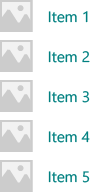
El número de elementos que se usan en la clase DataTemplate para un elemento puede afectar considerablemente al rendimiento en caso de que la vista muestre una gran cantidad de elementos. Para obtener más información y ejemplos de cómo usar la clase DataTemplate para definir la apariencia de los elementos de la lista, consulta Plantillas y contenedores de elementos.
Sugerencia
Para mayor comodidad si quieres declarar la plantilla insertada en lugar de referenciada como un recurso estático, puedes especificar la clase DataTemplate o DataTemplateSelector como el elemento secundario directo de ItemsRepeater. Se asignará como el valor de la propiedad ItemTemplate. Por ejemplo, esto es válido:
<ItemsRepeater ItemsSource="{x:Bind Items}">
<DataTemplate>
<!-- ... -->
</DataTemplate>
</ItemsRepeater>
Sugerencia
A diferencia de ListView y otros controles de colección, ItemsRepeater no encapsula los elementos de DataTemplate con un contenedor de elementos adicionales que incluya la directiva predeterminada, como los márgenes, el relleno, los objetos visuales de selección o un puntero encima del estado visual. En su lugar, ItemsRepeater solo presenta lo que se define en la clase DataTemplate. Si quieres que los elementos tengan el mismo aspecto que un elemento de la vista de lista, puedes incluir explícitamente un contenedor, como ListViewItem, en la plantilla de datos. ItemsRepeater mostrará los objetos visuales de ListViewItem, pero no usará automáticamente otras funcionalidades, como la selección o la visualización de la casilla de selección múltiple.
De forma similar, si la colección de datos es una colección de controles reales, como Button (List<Button>), puedes colocar un ContentPresenter en la clase DataTemplate para mostrar el control.
DataTemplateSelector
No es necesario que los elementos que muestres en la vista sean del mismo tipo. Puedes proporcionar a la propiedad ItemTemplate una clase DataTemplateSelector para seleccionar distintas clases DataTemplate según los criterios que especifiques.
En este ejemplo se da por supuesto que se ha definido una clase DataTemplateSelector que decide entre dos diferentes clases DataTemplate para representar un elemento grande y pequeño.
<ItemsRepeater ...>
<ItemsRepeater.ItemTemplate>
<local:VariableSizeTemplateSelector Large="{StaticResource LargeItemTemplate}"
Small="{StaticResource SmallItemTemplate}"/>
</ItemsRepeater.ItemTemplate>
</ItemsRepeater>
Al definir una clase DataTemplateSelector para usarla con ItemsRepeater, solo tienes que implementar una invalidación para el método SelectTemplateCore(Object). Para obtener más información y ejemplos, consulta DataTemplateSelector.
Nota:
Una alternativa a las clases DataTemplate para administrar la creación de elementos en escenarios más avanzados consiste en implementar su propio IElementFactory para usarlo como ItemTemplate. Se encargará de generar contenido cuando se solicite.
Configuración del origen de datos
Usa la propiedad ItemsSource para especificar la colección que se va a emplear para generar el contenido de los elementos. Puedes establecer la propiedad ItemsSource en cualquier tipo que implemente IEnumerable. Las interfaces de colección adicionales que implemente el origen de datos determinarán qué funcionalidades están a disposición de ItemsRepeater para interactuar con los datos.
En esta lista se muestran las interfaces disponibles y cuándo se debe considerar la posibilidad de usarlas.
IEnumerable(.NET) / IIterable
Puede usarse para conjuntos de datos pequeños y estáticos.
Como mínimo, el origen de datos debe implementar la interfaz IEnumerable/IIterable. Si esto es todo lo que admite, el control iterará a través de todo el contenido una vez para crear una copia que pueda usar con el fin de acceder a los elementos a través de un valor de índice.
IReadonlyList(.NET) / IVectorView
Puede usarse para conjuntos de datos estáticos y de solo lectura.
Permite al control acceder a los elementos por índice y evita la copia interna redundante.
-
Puede usarse para conjuntos de datos estáticos.
Permite al control acceder a los elementos por índice y evita la copia interna redundante.
Advertencia: Los cambios realizados en la lista/vector sin implementar INotifyCollectionChanged no se reflejarán en la interfaz de usuario.
INotifyCollectionChanged(.NET)
Recomendada para admitir la notificación de cambios.
Permite al control observar los cambios y reaccionar ante ellos en el origen de datos, así como reflejar dichos cambios en la interfaz de usuario.
-
Admite la notificación de cambios.
Al igual que la interfaz INotifyCollectionChanged, permite al control observar los cambios en el origen de datos y reaccionar ante ellos.
Advertencia: Windows.Foundation.IObservableVector<T> no es compatible con una acción de tipo "Mover". Esto puede hacer que la interfaz de usuario de un elemento pierda su estado visual. Por ejemplo, un elemento que actualmente está seleccionado o que tiene el foco donde el movimiento se consigue mediante una acción "Eliminar" seguida de una acción "Agregar" perderá el foco y dejará de estar seleccionado.
Platform.Collections.Vector<T> usa IObservableVector<T> y tiene esta misma limitación. Si es necesaria la compatibilidad con una acción de tipo "Mover", usa la interfaz INotifyCollectionChanged. La clase .NET ObservableCollection<T> usa INotifyCollectionChanged.
-
Cuando se puede asociar un identificador único con cada elemento. Se recomienda al usar "Restablecer" como acción de cambio de la colección.
Permite al control recuperar de manera muy eficaz la interfaz de usuario existente después de recibir una acción de restablecimiento completo como parte de un evento INotifyCollectionChanged o IObservableVector. Después de recibir un restablecimiento, el control usará el identificador único proporcionado para asociar los datos actuales con los elementos que ya ha creado. Sin la asignación de clave a índice, el control daría por supuesto que tiene que volver a empezar desde cero al crear la interfaz de usuario para los datos.
Las interfaces enumeradas anteriormente, excepto IKeyIndexMapping, proporcionan el mismo comportamiento en ItemsRepeater que en ListView y GridView.
Las interfaces siguientes en una propiedad ItemsSource habilitan funcionalidades especiales en los controles ListView y GridView, pero actualmente no tienen ningún efecto en ItemsRepeater:
Sugerencia
Queremos sus comentarios. Nos gustaría conocer su opinión sobre el proyecto de GitHub. Considere la posibilidad de agregar sus ideas sobre las propuestas existentes, como #374: Agregar compatibilidad de carga incremental para ItemsRepeater.
Un enfoque alternativo para cargar incrementalmente los datos cuando el usuario se desplaza hacia arriba o hacia abajo consiste en observar la posición de la ventanilla de ScrollViewer y cargar más datos a medida que la ventanilla se acerca a su tamaño.
<ScrollViewer ViewChanged="ScrollViewer_ViewChanged">
<ItemsRepeater ItemsSource="{x:Bind MyItemsSource}" .../>
</ScrollViewer>
private async void ScrollViewer_ViewChanged(object sender, ScrollViewerViewChangedEventArgs e)
{
if (!e.IsIntermediate)
{
var scroller = (ScrollViewer)sender;
var distanceToEnd = scroller.ExtentHeight - (scroller.VerticalOffset + scroller.ViewportHeight);
// trigger if within 2 viewports of the end
if (distanceToEnd <= 2.0 * scroller.ViewportHeight
&& MyItemsSource.HasMore && !itemsSource.Busy)
{
// show an indeterminate progress UI
myLoadingIndicator.Visibility = Visibility.Visible;
await MyItemsSource.LoadMoreItemsAsync(/*DataFetchSize*/);
loadingIndicator.Visibility = Visibility.Collapsed;
}
}
}
Cambiar el diseño de elementos
Los elementos que muestra ItemsRepeater se organizan mediante un objeto Layout que administra el tamaño y la posición de sus elementos secundarios. Cuando se usa con ItemsRepeater, el objeto Layout permite la virtualización de la interfaz de usuario. Los diseños proporcionados son StackLayout y UniformGridLayout. De forma predeterminada, ItemsRepeater usa una clase StackLayout con orientación vertical.
StackLayout
La clase StackLayout organiza los elementos en una sola línea que se puede orientar horizontal o verticalmente.
Puedes establecer la propiedad Spacing para ajustar la cantidad de espacio entre los elementos. El espaciado se aplica en la dirección de la propiedad Orientation del diseño.
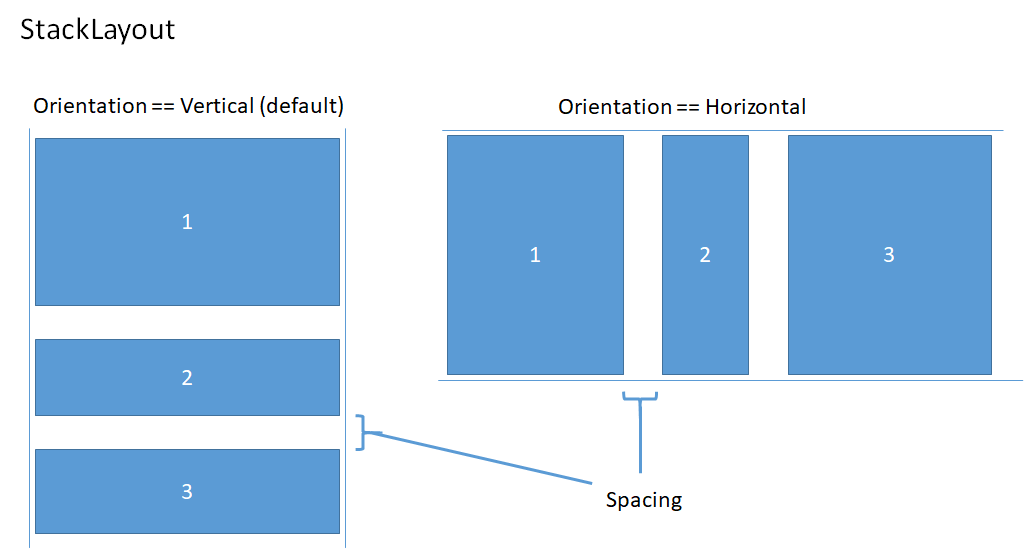
En este ejemplo se muestra cómo establecer la propiedad ItemsRepeater.Layout en una clase StackLayout con orientación horizontal y un espaciado de 8 píxeles.
<!-- xmlns:muxc="using:Microsoft.UI.Xaml.Controls" -->
<muxc:ItemsRepeater ItemsSource="{x:Bind Items}" ItemTemplate="{StaticResource MyTemplate}">
<muxc:ItemsRepeater.Layout>
<muxc:StackLayout Orientation="Horizontal" Spacing="8"/>
</muxc:ItemsRepeater.Layout>
</muxc:ItemsRepeater>
UniformGridLayout
La clase UniformGridLayout coloca los elementos secuencialmente en un diseño de ajuste. Los elementos se disponen en orden de izquierda a derecha cuando la propiedad Orientation es Horizontal y de arriba a abajo cuando es Vertical. Todos los elementos tienen el mismo tamaño.

El número de elementos de cada fila de un diseño horizontal viene determinado por el ancho mínimo del elemento. El número de elementos de cada columna de un diseño vertical viene determinado por el alto mínimo del elemento.
- Puedes proporcionar explícitamente un tamaño mínimo para su uso mediante las propiedades MinItemHeight y MinItemWidth.
- Si no especificas un tamaño mínimo, el tamaño medido del primer elemento se considera el tamaño mínimo por elemento.
También puedes establecer un espacio mínimo para el diseño que debe incluirse entre las filas y columnas mediante las propiedades MinColumnSpacing y MinRowSpacing.
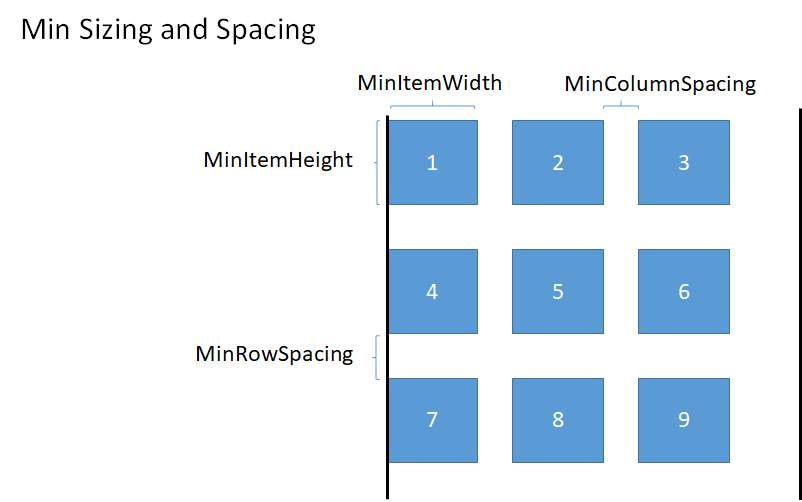
Una vez que se ha determinado el número de elementos de una fila o columna en función del tamaño y el espaciado mínimos del elemento, podría quedar espacio sin usar después del último elemento de la fila o columna (como se muestra en la imagen anterior). Puedes especificar si se ignora el espacio adicional, si se usa para aumentar el tamaño de cada elemento o si se emplea para crear más espacio entre los elementos. Esto se controla mediante las propiedades ItemsStretch y ItemsJustification.
Puedes establecer la propiedad ItemsStretch para especificar cómo se aumenta el tamaño del elemento para rellenar el espacio sin usar.
En esta lista se muestran los valores disponibles. Las definiciones dan por supuesto que el valor predeterminado de Orientation es Horizontal.
- Ninguno: el espacio adicional se deja sin usar al final de la fila. Este es el valor predeterminado.
- Relleno: los elementos obtienen un ancho adicional para usar el espacio disponible (en caso de orientación vertical, obtienen un alto adicional).
- Uniforme: los elementos obtienen un ancho adicional para usar el espacio disponible y un alto adicional para mantener la relación de aspecto (el alto y el ancho se intercambian en caso de orientación vertical).
En esta imagen se muestra el efecto de los valores de ItemsStretch en un diseño horizontal.
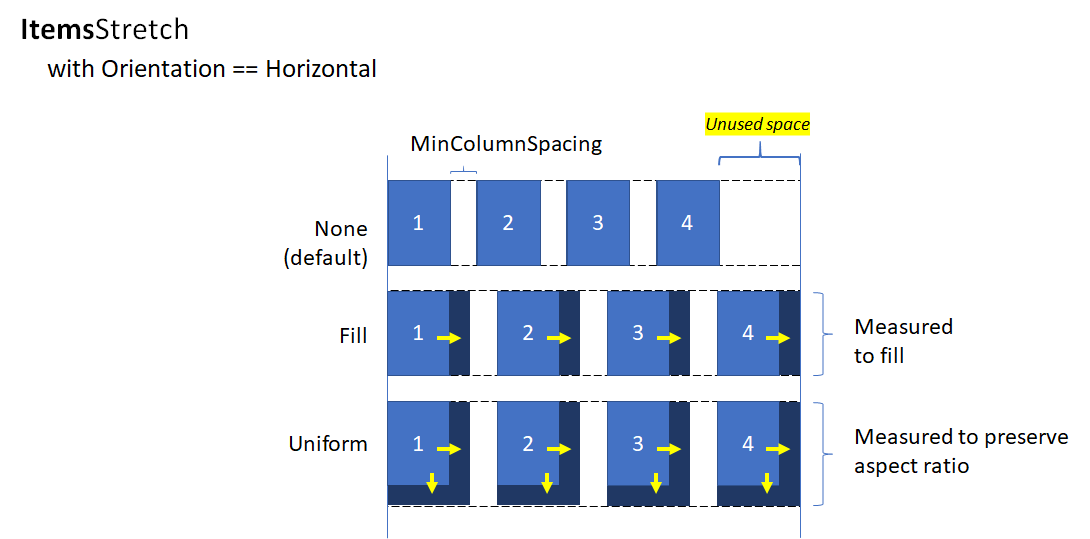
Cuando ItemsStretch es None, puedes establecer la propiedad ItemsJustification para especificar cómo se usa el espacio adicional para alinear los elementos.
En esta lista se muestran los valores disponibles. Las definiciones dan por supuesto que el valor predeterminado de Orientation es Horizontal.
- Inicio: los elementos se alinean con el inicio de la fila. el espacio adicional se deja sin usar al final de la fila. Este es el valor predeterminado.
- Centro: los elementos se alinean en el centro de la fila. El espacio adicional se reparte por igual al principio y al final de la fila.
- Final: los elementos se alinean con el final de la fila. El espacio adicional se deja sin usar al principio de la fila.
- SpaceAround: los elementos se distribuyen uniformemente. Se agrega la misma cantidad de espacio antes y después de cada elemento.
- SpaceBetween: los elementos se distribuyen uniformemente. Se agrega la misma cantidad de espacio entre cada elemento. No se agrega espacio ni al principio ni al final de la fila.
- SpaceEvenly: los elementos se distribuyen de manera uniforme con la misma cantidad de espacio entre cada elemento, así como al principio y al final de la fila.
En esta imagen se muestra el efecto de los valores de ItemsStretch en un diseño vertical (se aplica a columnas en lugar de a filas).
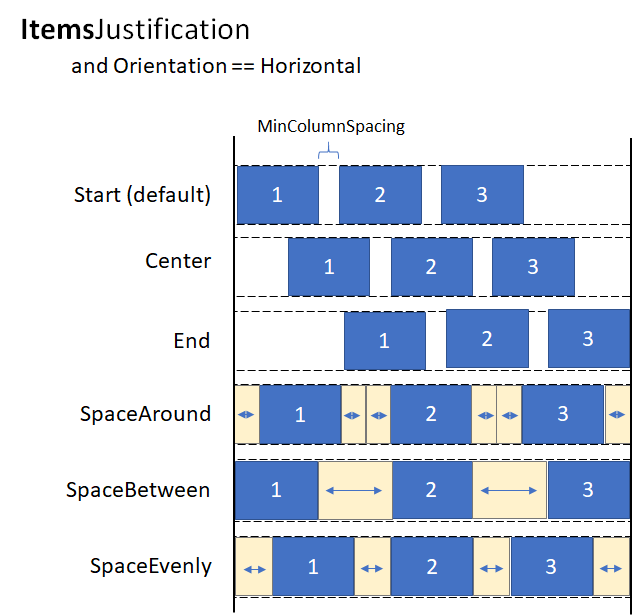
Sugerencia
La propiedad ItemsStretch afecta al pase de medición del diseño. La propiedad ItemsJustification afecta al pase de organización del diseño.
En este ejemplo se muestra cómo establecer la propiedad ItemsRepeater.Layout en UniformGridLayout.
<!-- xmlns:muxc="using:Microsoft.UI.Xaml.Controls" -->
<muxc:ItemsRepeater ItemsSource="{x:Bind Items}"
ItemTemplate="{StaticResource MyTemplate}">
<muxc:ItemsRepeater.Layout>
<muxc:UniformGridLayout MinItemWidth="200"
MinColumnSpacing="28"
ItemsJustification="SpaceAround"/>
</muxc:ItemsRepeater.Layout>
</muxc:ItemsRepeater>
Eventos de ciclo de vida
Al hospedar elementos en una clase ItemsRepeater, es posible que debas realizar alguna acción cuando se muestra o se deja de mostrar un elemento, como iniciar una descarga asincrónica de algo de contenido, asociar el elemento con un mecanismo para llevar un seguimiento de la selección o detener alguna tarea en segundo plano.
En un control de virtualización, no puedes depender de los eventos Loaded y Unloaded, ya que el elemento podría no haberse quitado del árbol visual dinámico al reciclarse. En su lugar, se proporcionan otros eventos para administrar el ciclo de vida de los elementos. En este diagrama se muestra el ciclo de vida de un elemento en una clase ItemsRepeater y el momento en que se producen los eventos relacionados.
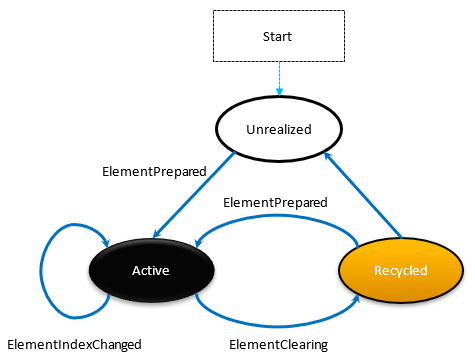
- ElementPrepared se produce cada vez que un elemento se prepara para su uso. Esto sucede para los elementos recién creados y para los elementos que ya existen y que van a volver a usarse desde la cola de reciclaje.
- ElementClearing se produce de inmediato cada vez que un elemento se envía a la cola de reciclaje, como cuando queda fuera del intervalo de los elementos ejecutados.
- ElementIndexChanged se produce para cada UIElement ejecutado cuando el índice del elemento que representa ha cambiado. Por ejemplo, cuando se agrega o se elimina otro elemento en el origen de datos, el índice de los elementos que vienen después en la ordenación reciben este evento.
En este ejemplo se muestra cómo podrías usar estos eventos para adjuntar un servicio de selección personalizado con el fin de llevar un seguimiento de la selección de elementos en un control personalizado que usa ItemsRepeater para mostrar los elementos.
<!-- xmlns:muxc="using:Microsoft.UI.Xaml.Controls" -->
<UserControl ...>
...
<ScrollViewer>
<muxc:ItemsRepeater ItemsSource="{x:Bind Items}"
ItemTemplate="{StaticResource MyTemplate}"
ElementPrepared="OnElementPrepared"
ElementIndexChanged="OnElementIndexChanged"
ElementClearing="OnElementClearing">
</muxc:ItemsRepeater>
</ScrollViewer>
...
</UserControl>
interface ISelectable
{
int SelectionIndex { get; set; }
void UnregisterSelectionModel(SelectionModel selectionModel);
void RegisterSelectionModel(SelectionModel selectionModel);
}
private void OnElementPrepared(ItemsRepeater sender, ElementPreparedEventArgs args)
{
var selectable = args.Element as ISelectable;
if (selectable != null)
{
// Wire up this item to recognize a 'select' and listen for programmatic
// changes to the selection model to know when to update its visual state.
selectable.SelectionIndex = args.Index;
selectable.RegisterSelectionModel(this.SelectionModel);
}
}
private void OnElementIndexChanged(ItemsRepeater sender, ElementIndexChangedEventArgs args)
{
var selectable = args.Element as ISelectable;
if (selectable != null)
{
// Sync the ID we use to notify the selection model when the item
// we represent has changed location in the data source.
selectable.SelectionIndex = args.NewIndex;
}
}
private void OnElementClearing(ItemsRepeater sender, ElementClearingEventArgs args)
{
var selectable = args.Element as ISelectable;
if (selectable != null)
{
// Disconnect handlers to recognize a 'select' and stop
// listening for programmatic changes to the selection model.
selectable.UnregisterSelectionModel(this.SelectionModel);
selectable.SelectionIndex = -1;
}
}
Ordenación, filtrado y restablecimiento de los datos
Al realizar acciones como filtrar u ordenar el conjunto de datos, lo más probable es que compares el conjunto de datos anterior con los datos nuevos y, luego, emitas notificaciones pormenorizadas de cambios mediante INotifyCollectionChanged. Pero a menudo resulta más fácil reemplazar por completo los datos antiguos por los datos nuevos y desencadenar una notificación de cambios en la colección mediante la acción de restablecimiento.
Por lo general, un restablecimiento hace que un control libere los elementos secundarios existentes y vuelva a empezar, para lo que compila la interfaz de usuario desde el principio en la posición de desplazamiento 0, ya que no sabe exactamente cómo han cambiado los datos durante el restablecimiento.
Aun así, si la colección asignada como ItemsSource admite identificadores únicos mediante la implementación de la interfaz IKeyIndexMapping, la clase ItemsRepeater puede identificar rápidamente:
- Los elementos de tipo UIElements reutilizables para los datos que existían antes y después del restablecimiento
- Los elementos previamente visibles que se quitaron
- Los elementos nuevos agregados que serán visibles
De este modo, ItemsRepeater evitará empezar de nuevo desde la posición de desplazamiento 0. Esto también le permitirá restaurar rápidamente los elementos de tipo UIElements para los datos que no han cambiado en un restablecimiento, lo que mejora el rendimiento.
En este ejemplo se ilustra cómo mostrar una lista de elementos en una pila vertical donde MyItemsSource es un origen de datos personalizado que encapsula una lista de elementos subyacentes. Expone una propiedad Data que se puede usar para volver a asignar una nueva lista que se empleará como origen de los elementos, que después desencadenará un restablecimiento.
<ScrollViewer x:Name="sv">
<ItemsRepeater x:Name="repeater"
ItemsSource="{x:Bind MyItemsSource}"
ItemTemplate="{StaticResource MyTemplate}">
<ItemsRepeater.Layout>
<StackLayout ItemSpacing="8"/>
</ItemsRepeater.Layout>
</ItemsRepeater>
</ScrollViewer>
public MainPage()
{
this.InitializeComponent();
// Similar to an ItemsControl, a developer sets the ItemsRepeater's ItemsSource.
// Here we provide our custom source that supports unique IDs which enables
// ItemsRepeater to be smart about handling resets from the data.
// Unique IDs also make it easy to do things apply sorting/filtering
// without impacting any state (i.e. selection).
MyItemsSource myItemsSource = new MyItemsSource(data);
repeater.ItemsSource = myItemsSource;
// ...
// We can sort/filter the data using whatever mechanism makes the
// most sense (LINQ, database query, etc.) and then reassign
// it, which in our implementation triggers a reset.
myItemsSource.Data = someNewData;
}
// ...
public class MyItemsSource : IReadOnlyList<ItemBase>, IKeyIndexMapping, INotifyCollectionChanged
{
private IList<ItemBase> _data;
public MyItemsSource(IEnumerable<ItemBase> data)
{
if (data == null) throw new ArgumentNullException();
this._data = data.ToList();
}
public IList<ItemBase> Data
{
get { return _data; }
set
{
_data = value;
// Instead of tossing out existing elements and re-creating them,
// ItemsRepeater will reuse the existing elements and match them up
// with the data again.
this.CollectionChanged?.Invoke(
this,
new NotifyCollectionChangedEventArgs(NotifyCollectionChangedAction.Reset));
}
}
#region IReadOnlyList<T>
public ItemBase this[int index] => this.Data != null
? this.Data[index]
: throw new IndexOutOfRangeException();
public int Count => this.Data != null ? this.Data.Count : 0;
public IEnumerator<ItemBase> GetEnumerator() => this.Data.GetEnumerator();
IEnumerator IEnumerable.GetEnumerator() => this.GetEnumerator();
#endregion
#region INotifyCollectionChanged
public event NotifyCollectionChangedEventHandler CollectionChanged;
#endregion
#region IKeyIndexMapping
private int lastRequestedIndex = IndexNotFound;
private const int IndexNotFound = -1;
// When UniqueIDs are supported, the ItemsRepeater caches the unique ID for each item
// with the matching UIElement that represents the item. When a reset occurs the
// ItemsRepeater pairs up the already generated UIElements with items in the data
// source.
// ItemsRepeater uses IndexForUniqueId after a reset to probe the data and identify
// the new index of an item to use as the anchor. If that item no
// longer exists in the data source it may try using another cached unique ID until
// either a match is found or it determines that all the previously visible items
// no longer exist.
public int IndexForUniqueId(string uniqueId)
{
// We'll try to increase our odds of finding a match sooner by starting from the
// position that we know was last requested and search forward.
var start = lastRequestedIndex;
for (int i = start; i < this.Count; i++)
{
if (this[i].PrimaryKey.Equals(uniqueId))
return i;
}
// Then try searching backward.
start = Math.Min(this.Count - 1, lastRequestedIndex);
for (int i = start; i >= 0; i--)
{
if (this[i].PrimaryKey.Equals(uniqueId))
return i;
}
return IndexNotFound;
}
public string UniqueIdForIndex(int index)
{
var key = this[index].PrimaryKey;
lastRequestedIndex = index;
return key;
}
#endregion
}
Creación de un control de colección personalizado
Puedes usar la clase ItemsRepeater para crear un control de colección personalizado con su propio tipo de control para presentar cada elemento.
Nota:
Esto es similar al uso de ItemsControl, pero en lugar de derivar de ItemsControl y colocar un elemento ItemsPresenter en la plantilla de control, derivas de Control e insertas una clase ItemsRepeater en la plantilla de control. El control de colección personalizado "tiene" una clase ItemsRepeater, no "es" una clase ItemsControl. Esto implica que debes elegir explícitamente qué propiedades se exponen, en lugar de seleccionar qué propiedades heredadas no se admiten.
En este ejemplo se muestra cómo se coloca una clase ItemsRepeater en la plantilla de un control personalizado denominado MediaCollectionView y cómo se exponen sus propiedades.
<!-- xmlns:muxc="using:Microsoft.UI.Xaml.Controls" -->
<Style TargetType="local:MediaCollectionView">
<Setter Property="Template">
<Setter.Value>
<ControlTemplate TargetType="local:MediaCollectionView">
<Border
Background="{TemplateBinding Background}"
BorderBrush="{TemplateBinding BorderBrush}"
BorderThickness="{TemplateBinding BorderThickness}">
<ScrollViewer x:Name="ScrollViewer">
<muxc:ItemsRepeater x:Name="ItemsRepeater"
ItemsSource="{TemplateBinding ItemsSource}"
ItemTemplate="{TemplateBinding ItemTemplate}"
Layout="{TemplateBinding Layout}"
TabFocusNavigation="{TemplateBinding TabFocusNavigation}"/>
</ScrollViewer>
</Border>
</ControlTemplate>
</Setter.Value>
</Setter>
</Style>
public sealed class MediaCollectionView : Control
{
public object ItemsSource
{
get { return (object)GetValue(ItemsSourceProperty); }
set { SetValue(ItemsSourceProperty, value); }
}
// Using a DependencyProperty as the backing store for ItemsSource. This enables animation, styling, binding, etc...
public static readonly DependencyProperty ItemsSourceProperty =
DependencyProperty.Register(nameof(ItemsSource), typeof(object), typeof(MediaCollectionView), new PropertyMetadata(0));
public DataTemplate ItemTemplate
{
get { return (DataTemplate)GetValue(ItemTemplateProperty); }
set { SetValue(ItemTemplateProperty, value); }
}
// Using a DependencyProperty as the backing store for ItemTemplate. This enables animation, styling, binding, etc...
public static readonly DependencyProperty ItemTemplateProperty =
DependencyProperty.Register(nameof(ItemTemplate), typeof(DataTemplate), typeof(MediaCollectionView), new PropertyMetadata(0));
public Layout Layout
{
get { return (Layout)GetValue(LayoutProperty); }
set { SetValue(LayoutProperty, value); }
}
// Using a DependencyProperty as the backing store for Layout. This enables animation, styling, binding, etc...
public static readonly DependencyProperty LayoutProperty =
DependencyProperty.Register(nameof(Layout), typeof(Layout), typeof(MediaCollectionView), new PropertyMetadata(0));
public MediaCollectionView()
{
this.DefaultStyleKey = typeof(MediaCollectionView);
}
}
Visualización de elementos agrupados
Puedes anidar una clase ItemsRepeater en la propiedad ItemTemplate de otra clase ItemsRepeater para crear diseños de virtualización anidados. El marco hará un uso eficaz de los recursos, ya que minimiza la ejecución innecesaria de los elementos que no son visibles o no están cerca de la ventanilla actual.
En este ejemplo se muestra cómo puedes mostrar una lista de elementos agrupados en una pila vertical. La clase ItemsRepeater externa genera cada grupo. En la plantilla de cada grupo, otra clase ItemsRepeater genera los elementos.
<!-- xmlns:muxc="using:Microsoft.UI.Xaml.Controls" -->
<Page.Resources>
<muxc:StackLayout x:Key="MyGroupLayout"/>
<muxc:StackLayout x:Key="MyItemLayout" Orientation="Horizontal"/>
</Page.Resources>
<ScrollViewer>
<muxc:ItemsRepeater ItemsSource="{x:Bind AppNotifications}"
Layout="{StaticResource MyGroupLayout}">
<muxc:ItemsRepeater.ItemTemplate>
<DataTemplate x:DataType="ExampleApp:AppNotifications">
<!-- Group -->
<StackPanel>
<!-- Header -->
<TextBlock Text="{x:Bind AppTitle}"/>
<!-- Items -->
<muxc:ItemsRepeater ItemsSource="{x:Bind Notifications}"
Layout="{StaticResource MyItemLayout}"
ItemTemplate="{StaticResource MyTemplate}"/>
<!-- Footer -->
<Button Content="{x:Bind FooterText}"/>
</StackPanel>
</DataTemplate>
</muxc:ItemsRepeater.ItemTemplate>
</muxc:ItemsRepeater>
</ScrollViewer>
En la imagen siguiente se muestra el diseño básico creado usando como pauta el ejemplo anterior.
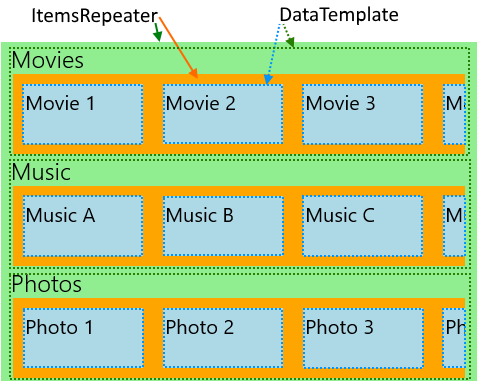
En este ejemplo se muestra un diseño para una aplicación con varias categorías que se pueden cambiar con las preferencias del usuario y que se presentan como listas de desplazamiento horizontal. El diseño de este ejemplo también se representa con la imagen anterior.
<!-- xmlns:muxc="using:Microsoft.UI.Xaml.Controls" -->
<!-- Include the <muxc:ItemsRepeaterScrollHost> if targeting Windows 10 versions earlier than 1809. -->
<ScrollViewer>
<muxc:ItemsRepeater ItemsSource="{x:Bind Categories}"
Background="LightGreen">
<muxc:ItemsRepeater.ItemTemplate>
<DataTemplate x:DataType="local:Category">
<StackPanel Margin="12,0">
<TextBlock Text="{x:Bind Name}" Style="{ThemeResource TitleTextBlockStyle}"/>
<!-- Include the <muxc:ItemsRepeaterScrollHost> if targeting Windows 10 versions earlier than 1809. -->
<ScrollViewer HorizontalScrollMode="Enabled"
VerticalScrollMode="Disabled"
HorizontalScrollBarVisibility="Auto" >
<muxc:ItemsRepeater ItemsSource="{x:Bind Items}"
Background="Orange">
<muxc:ItemsRepeater.ItemTemplate>
<DataTemplate x:DataType="local:CategoryItem">
<Grid Margin="10"
Height="60" Width="120"
Background="LightBlue">
<TextBlock Text="{x:Bind Name}"
Style="{StaticResource SubtitleTextBlockStyle}"
Margin="4"/>
</Grid>
</DataTemplate>
</muxc:ItemsRepeater.ItemTemplate>
<muxc:ItemsRepeater.Layout>
<muxc:StackLayout Orientation="Horizontal"/>
</muxc:ItemsRepeater.Layout>
</muxc:ItemsRepeater>
</ScrollViewer>
</StackPanel>
</DataTemplate>
</muxc:ItemsRepeater.ItemTemplate>
</muxc:ItemsRepeater>
</ScrollViewer>
Colocación de un elemento a la vista
El marco XAML ya controla la colocación de un elemento de tipo FrameworkElement a la vista cuando recibe el foco del teclado o del Narrador. Puede haber otros casos en los que necesites colocar un elemento explícitamente a la vista. Por ejemplo, en respuesta a una acción del usuario o para restaurar el estado de la interfaz de usuario después de la navegación por una página.
El hecho de colocar a la vista un elemento virtualizado implica lo siguiente:
- Ejecutar un elemento de tipo UIElement para un elemento
- Ejecutar el diseño para asegurarse de que el elemento tiene una posición válida
- Iniciar una solicitud para colocar a la vista el elemento ejecutado
En el ejemplo siguiente se muestran estos pasos como parte de la restauración de la posición de desplazamiento de un elemento en una lista plana y vertical después de la navegación por una página. En el caso de los datos jerárquicos mediante clases ItemsRepeaters anidadas, el enfoque es básicamente el mismo, pero debe realizarse en cada nivel de la jerarquía.
<ScrollViewer x:Name="scrollviewer">
<ItemsRepeater x:Name="repeater" .../>
</ScrollViewer>
public class MyPage : Page
{
// ...
protected override void OnNavigatedTo(NavigationEventArgs e)
{
base.OnNavigatedTo(e);
// retrieve saved offset + index(es) of the tracked element and then bring it into view.
// ...
var element = repeater.GetOrCreateElement(index);
// ensure the item is given a valid position
element.UpdateLayout();
element.StartBringIntoView(new BringIntoViewOptions()
{
VerticalOffset = relativeVerticalOffset
});
}
protected override void OnNavigatingFrom(NavigatingCancelEventArgs e)
{
base.OnNavigatingFrom(e);
// retrieve and save the relative offset and index(es) of the scrollviewer's current anchor element ...
var anchor = this.scrollviewer.CurrentAnchor;
var index = this.repeater.GetElementIndex(anchor);
var anchorBounds = anchor.TransformToVisual(this.scrollviewer).TransformBounds(new Rect(0, 0, anchor.ActualSize.X, anchor.ActualSize.Y));
relativeVerticalOffset = this.scrollviewer.VerticalOffset - anchorBounds.Top;
}
}
Habilitación de la accesibilidad
La clase ItemsRepeater no proporciona una experiencia predeterminada de accesibilidad. La documentación incluida en Facilidad de uso para aplicaciones de Windows contiene gran cantidad de información que te ayudará a garantizar que la aplicación proporcione una experiencia de usuario inclusiva. Si usas la clase ItemsRepeater para crear un control personalizado, asegúrate de consultar la documentación incluida en Automatización del mismo nivel personalizada.
Teclado
La compatibilidad de teclado mínima para el movimiento del foco que proporciona la clase ItemsRepeater se basa en la navegación direccional 2D para teclado de XAML.
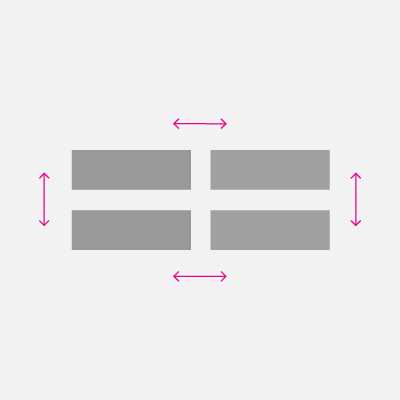
El modo XYFocusKeyboardNavigation de ItemsRepeater está habilitado de forma predeterminada. En función de la experiencia deseada, considera la posibilidad de agregar compatibilidad con interacciones de teclado comunes, como Inicio, Fin, Retroceder Página y Avanzar Página.
La clase ItemsRepeater se asegura automáticamente de que el orden de tabulación predeterminado para sus elementos (ya sean virtualizados o no) sigue el orden en el que se proporcionan los elementos en los datos. De forma predeterminada, la clase ItemsRepeater tiene la propiedad TabFocusNavigation establecida en Once, en lugar de Local (valor predeterminado habitual).
Nota:
ItemsRepeater no recuerda automáticamente el último elemento enfocado. Esto significa que, cuando un usuario usa Mayús+Tab, es posible que se le lleve al último elemento ejecutado.
Anuncio de "Elemento X de Y" en lectores de pantalla
Debes administrar el establecimiento de las propiedades de automatización adecuadas, como los valores de PositionInSet y SizeOfSet, y asegurarte de que permanecen actualizadas al agregar elementos, moverlos, quitarlos, etc.
En algunos diseños personalizados podría no haber una secuencia obvia para el orden visual. Los usuarios esperan como mínimo que los valores de las propiedades PositionInSet y SizeOfSet usadas por los lectores de pantalla coincidan con el orden en que los elementos aparecen en los datos (desplazamiento de 1 para que coincidan con el recuento natural, frente al basado en 0).
La mejor manera de conseguirlo consiste en que la automatización del mismo nivel del elemento controle la implementación de los métodos GetPositionInSetCore y GetSizeOfSetCore y notifique la posición del elemento en el conjunto de datos representado por el control. El valor solo se calcula en tiempo de ejecución cuando se accede a él mediante una tecnología de asistencia y mantenerlo actualizado no supone un problema. El valor coincide con el orden de los datos.
En este ejemplo se muestra cómo podrías hacerlo al presentar un control personalizado denominado CardControl.
<ScrollViewer >
<ItemsRepeater x:Name="repeater" ItemsSource="{x:Bind MyItemsSource}">
<ItemsRepeater.ItemTemplate>
<DataTemplate x:DataType="local:CardViewModel">
<local:CardControl Item="{x:Bind}"/>
</DataTemplate>
</ItemsRepeater.ItemTemplate>
</ItemsRepeater>
</ScrollViewer>
internal sealed class CardControl : CardControlBase
{
protected override AutomationPeer OnCreateAutomationPeer() => new CardControlAutomationPeer(this);
private sealed class CardControlAutomationPeer : FrameworkElementAutomationPeer
{
private readonly CardControl owner;
public CardControlAutomationPeer(CardControl owner) : base(owner) => this.owner = owner;
protected override int GetPositionInSetCore()
=> ((ItemsRepeater)owner.Parent)?.GetElementIndex(this.owner) + 1 ?? base.GetPositionInSetCore();
protected override int GetSizeOfSetCore()
=> ((ItemsRepeater)owner.Parent)?.ItemsSourceView?.Count ?? base.GetSizeOfSetCore();
}
}
